Windows 10 est connu pour être compatible avec une grande variété d'applications. Une vaste sélection d'applications spécialement conçues pour ce système est disponible dans le Microsoft Store officiel. Ces applications couvrent presque toutes les demandes des utilisateurs. Cependant, les utilisateurs de Windows ne sont pas limités dans leur choix. Le système permet également d'installer des applications tierces.
L'installation d'applications absentes du Microsoft Store ne devrait poser aucun problème, mais le système vous envoie un message d'avertissement : « L'application que vous essayez d'installer n'est pas une application vérifiée du Store ».
Ceci permet de vérifier que vous savez que l'application est sûre pour votre ordinateur. Cliquez sur l'option Installer quand même si vous faites confiance à l'application.
Si vous ne souhaitez plus voir cette alerte, vous pouvez la désactiver définitivement. Désactivez simplement l'option de recommandation d'application dans les paramètres en suivant ces étapes :
Cliquez sur l'icône Paramètres dans le menu Démarrer.
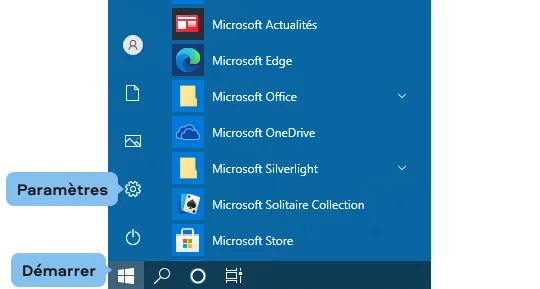
Dans les Paramètres Windows, recherchez la catégorie Applications et cliquez dessus. Une nouvelle fenêtre avec Applications et fonctionnalités s'ouvrira.
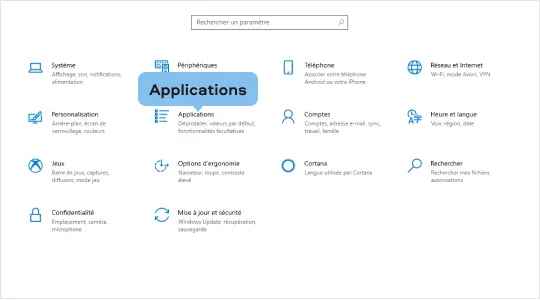
Recherchez les préférences dans Choisir l'origine des applications. L'option Le Microsoft Store uniquement (recommandé) est activée par défaut. La désactivation de cette option désactivera définitivement l'avertissement.
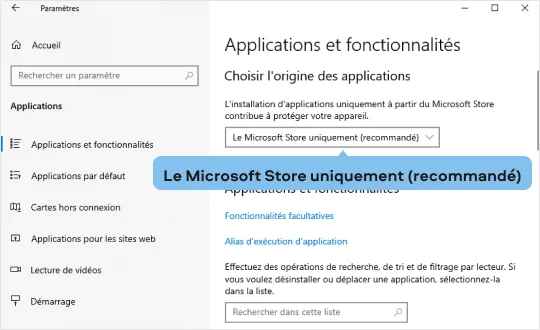
Cliquez sur Le Microsoft Store uniquement (recommandé) et sélectionnez N'importe où.
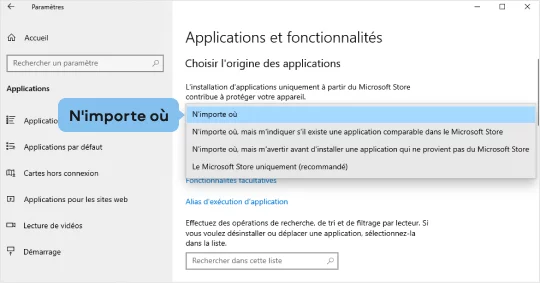
C'est tout ! Profitez de pouvoir essayer de nouvelles applications sur votre ordinateur Windows 10 et ne vous laissez plus jamais distraire par cette alerte contextuelle.